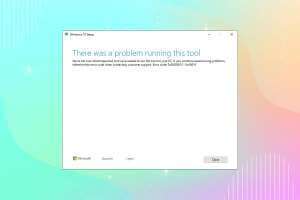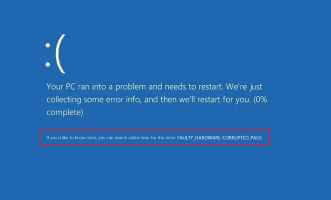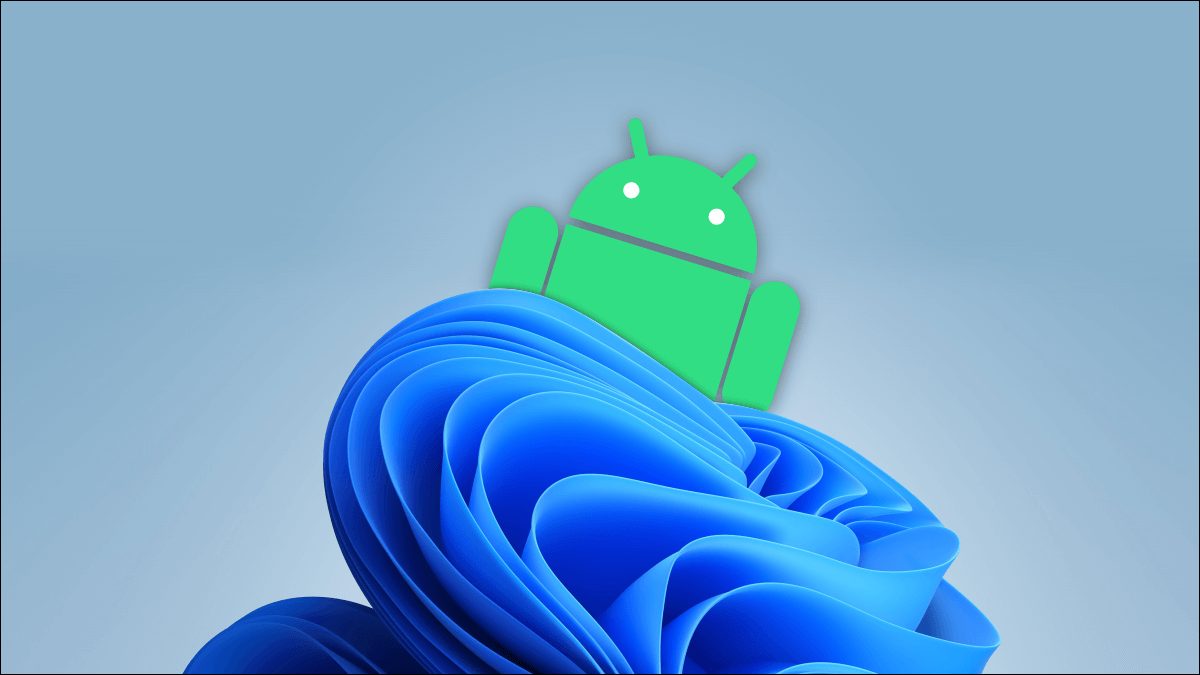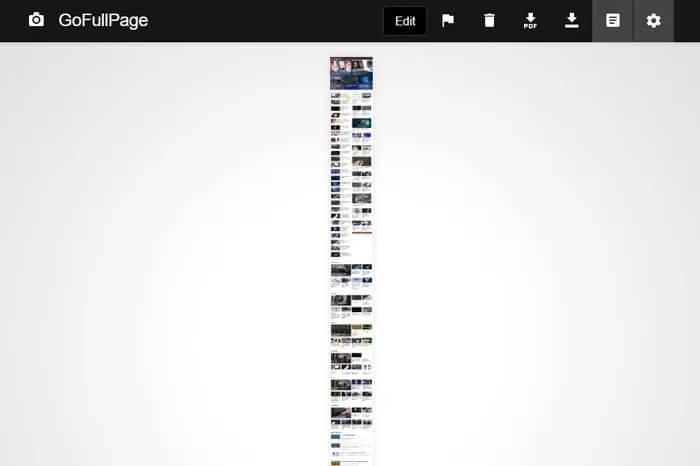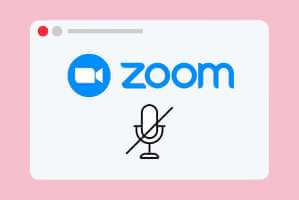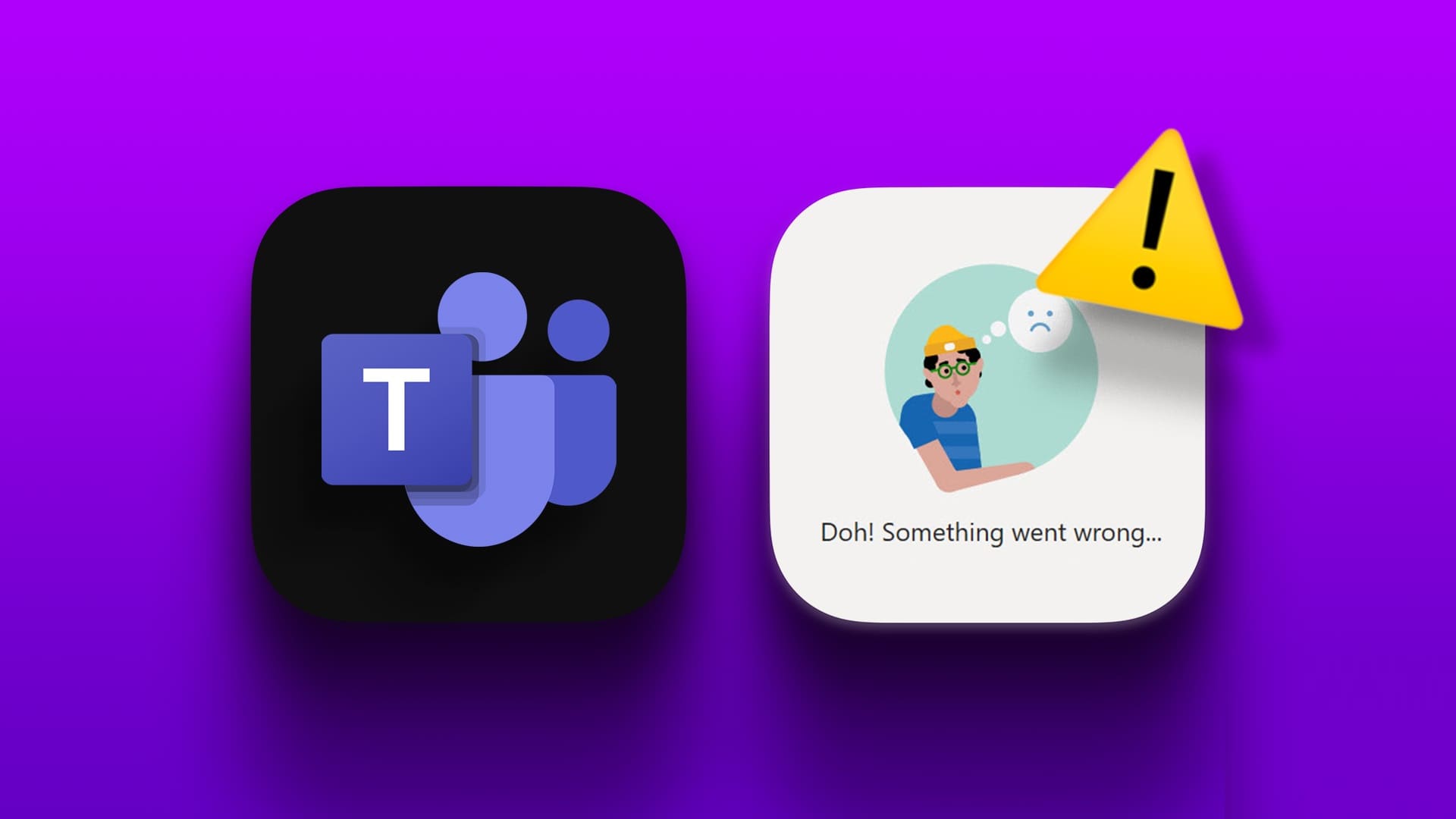Microsoft Outlook er en populær e-postklient blant enkeltpersoner og bedrifter over hele verden. Imidlertid, som all annen programvare, er den utsatt for feil som noen ganger kan forstyrre arbeidet ditt og forårsake frustrasjon. En slik feil er feilen "Kan ikke åpne mappesettet" i Outlook, som hindrer deg i å... Bruk Outlook på din Windows 10 eller Windows 11 PC Helt til du fikser det.
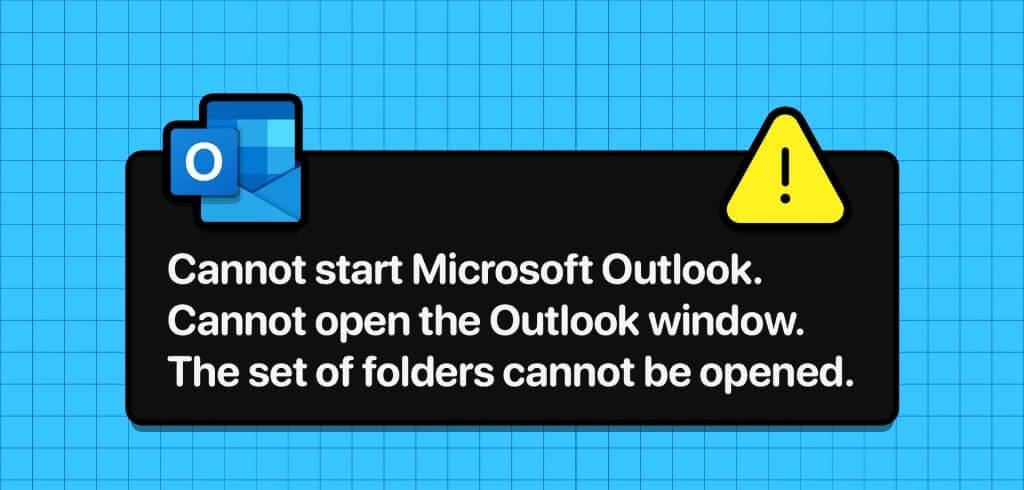
Flere faktorer, fra defekte tillegg til en ødelagt Outlook-profil, kan forårsake denne Outlook-feilen. For å hjelpe har vi listet opp noen nyttige tips som vil løse problemet på kort tid.
1. Tilbakestill navigasjonspanelet
Navigasjonspanelet er den venstre delen av Outlook-vinduet som viser e-postmapper, kalendere, kontakter og andre elementer. Noen ganger kan det hende at Outlook ikke klarer å laste hele navigasjonspanelet og vise en feilmelding som lyder: "Kan ikke starte Microsoft Outlook." Outlook-vinduet kan ikke åpnes. Et sett med mapper som ikke kan åpnes.'
Du kan tilbakestille navigasjonsruten i Outlook for å se om det løser problemet. For å gjøre dette, trykk på hurtigtasten Windows + R for å åpne dialogboksen "arbeid". Skriv inn følgende kommando og trykk Enter.
outlook.exe / resetnavpane
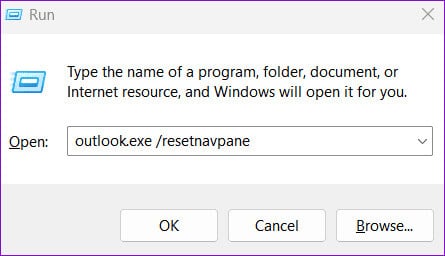
2. Åpne Outlook i sikkermodus
Som andre Office-applikasjoner kan du kjøre Outlook i sikkermodus for å laste applikasjonen med minimale funksjoner og ingen ekstra funksjonalitet. Dette kan hjelpe deg med å finne ut om feilen "Kan ikke åpne mappesettet" i Outlook er forårsaket av et defekt tillegg.
Trykk og hold en tast CTRL på tastaturet, og dobbeltklikk deretter på en snarvei Outlook. Lokaliser نعم Når bekreftelsesmeldingen vises.
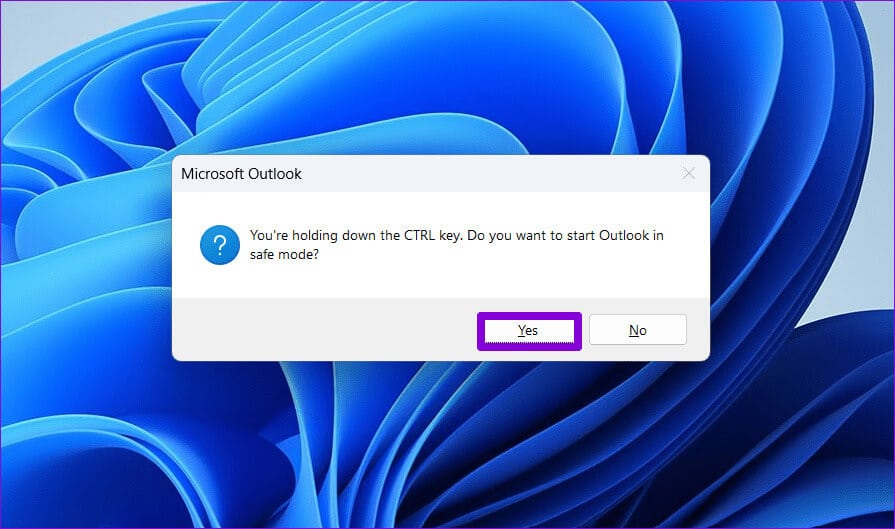
Hvis du ikke støter på noen feil mens du bruker Outlook i sikkermodus, er det ett av tilleggene dine som forårsaker problemet. For å identifisere et problematisk tillegg, må du deaktivere og reaktivere alle tilleggene ett etter ett. Slik kan du gjøre det.
Trinn 1: åpen Outlook-appen Og klikk på Liste "en fil" ovenfor.
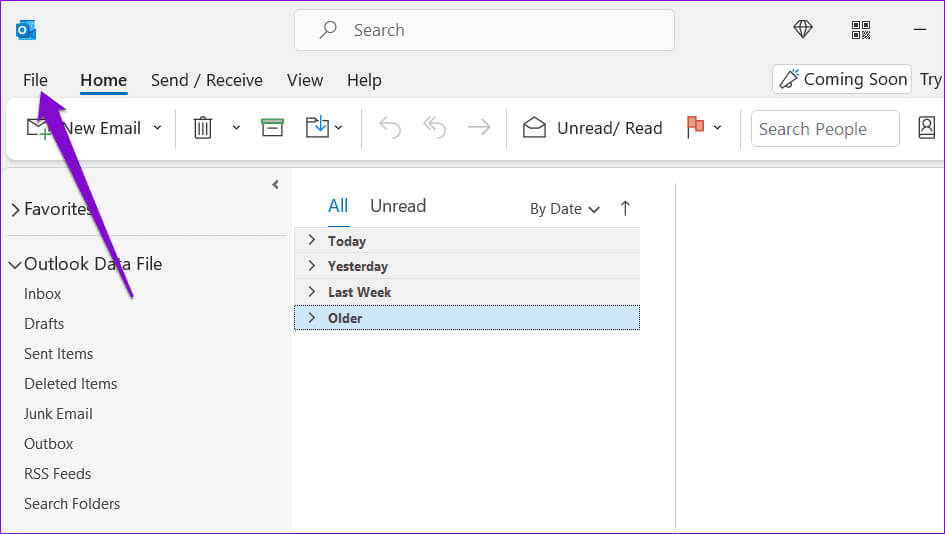
Trinn 2: Lokaliser alternativer i høyre rute.
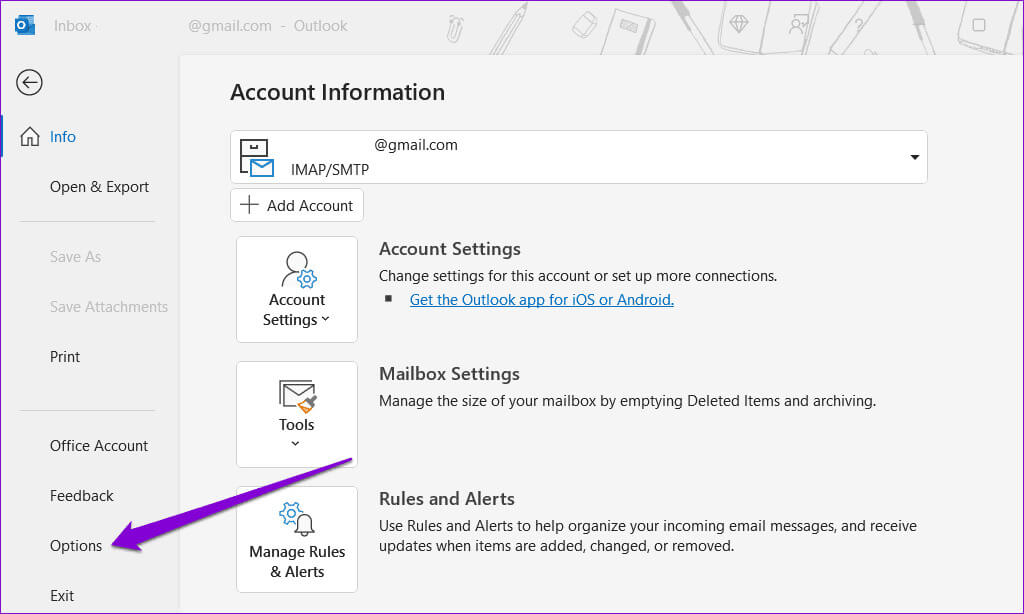
Steg 3: i vinduet Outlook-alternativer, bytt til fane ekstra jobber. Bruk rullegardinmenyen ved siden av Administrer og velg COM-tillegg. Klikk deretter på knappen "overgang".
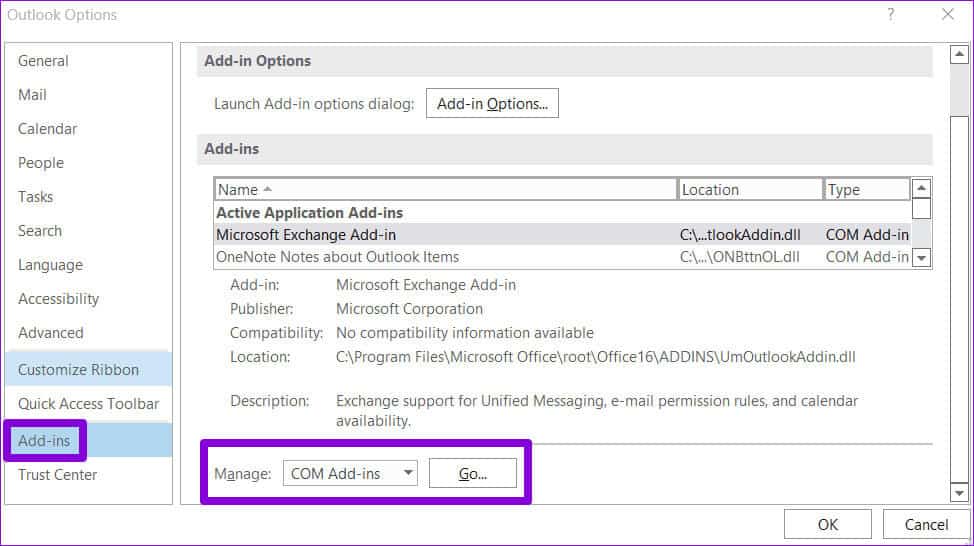
Trinn 4: kom deg opp Fjern merket i boksene For å deaktivere tilleggene dine og klikk OK.
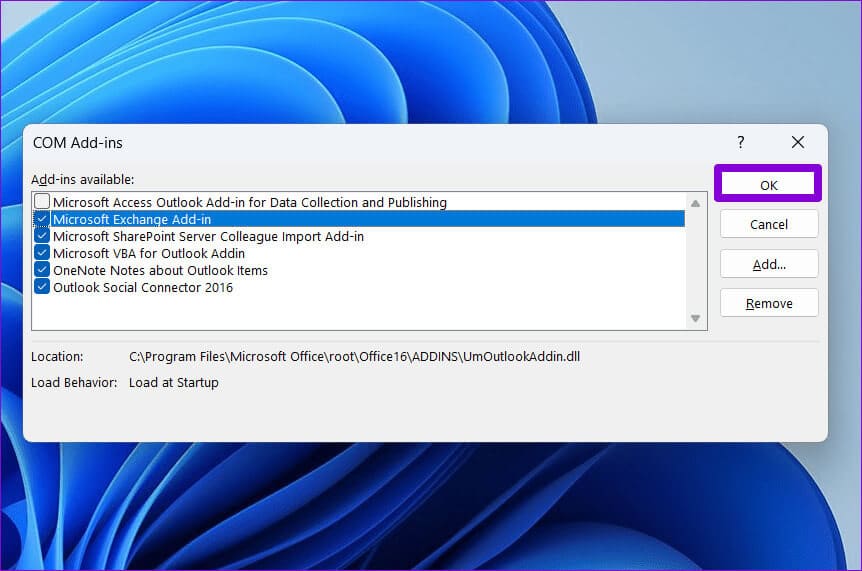
Start Outlook-applikasjonen på nytt etter det og aktiver tilleggene en etter en til feilen vises igjen. Når du finner det problematiske tillegget, bør du vurdere å fjerne det.
3. Fjern XML-filer fra Outlook-katalogen
Outlook bruker XML-filer til å lagre informasjon om brukerprofiler, preferanser og andre grunnleggende data. Hvis disse filene blir ødelagt på en eller annen måte, kan Outlook forårsake ulike feil. For å fikse det, må du fjerne de problematiske XML-filene fra Outlook-katalogen.
Trinn 1: Trykk på hurtigtasten Windows + R for å åpne dialogboksen "arbeid". Skriv inn følgende bane i boksen og trykk Enter.
% appdata% \ Microsoft \ Outlook
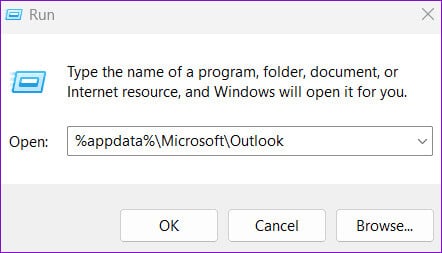
Trinn 2: Lokaliser Plassering av XML-filer Velg den, og klikk deretter på ikonet søppel ovenfor.
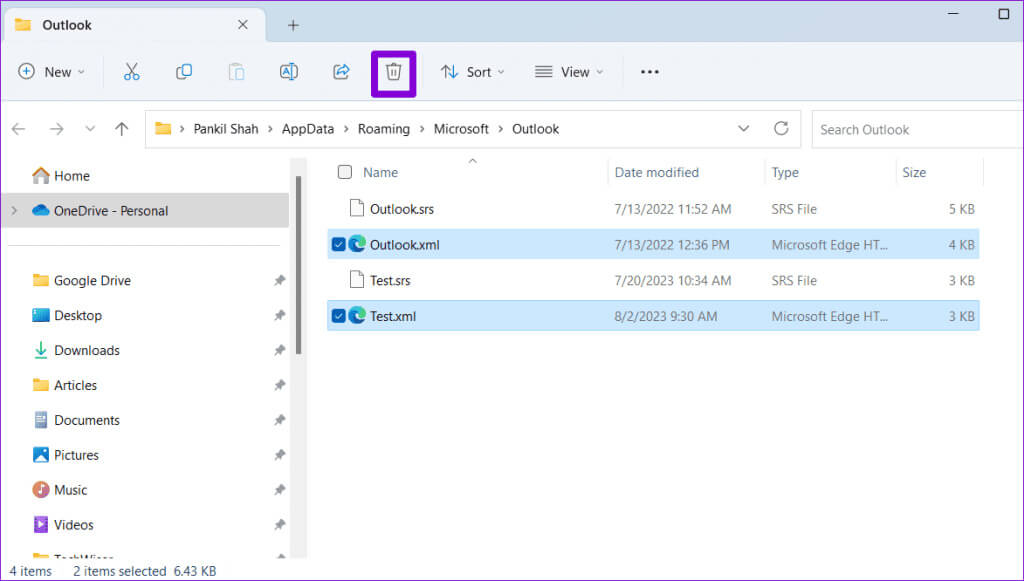
4. Kjør innboksreparasjonsverktøyet
En annen grunn til at du kan støte på denne feilen er korrupsjon Outlook-datafiler (PST eller OST). Outlook tilbyr et verktøy som automatisk kan finne og fikse problematiske filer. Du kan prøve å kjøre den for å se om det løser feilen "Kan ikke åpne mappesettet" i Outlook.
Trinn 1: Trykk på hurtigtasten Windows + E Å åpne Filutforsker Og gå til neste mappe.
C:\Program Files\Microsoft Office\root\Office16
Trinn 2: Dobbeltklikk på en fil SCANPST.EXE.
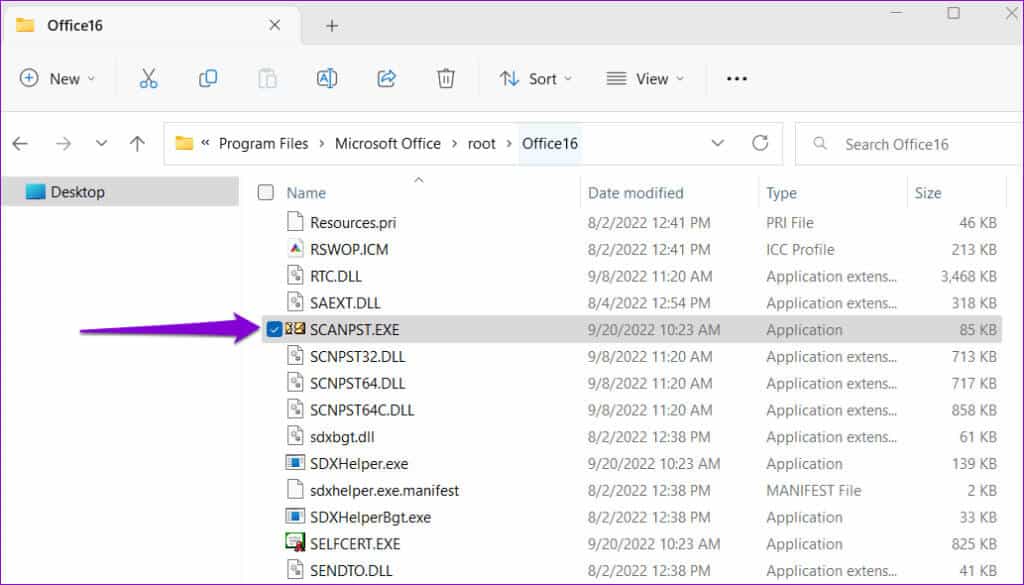
Steg 3: Klikk Start for å starte skanningen.
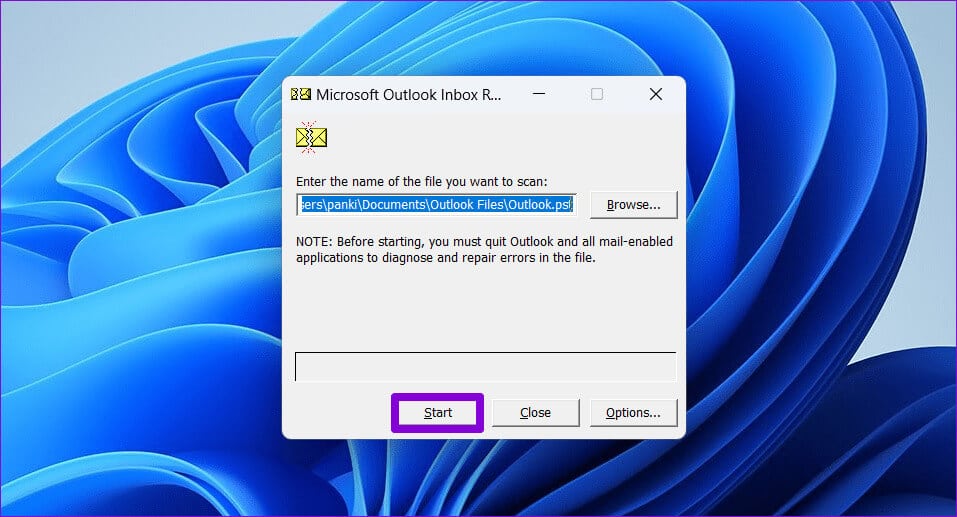
Trinn 4: Hvis verktøyet finner noen problemer, klikk Reparere.
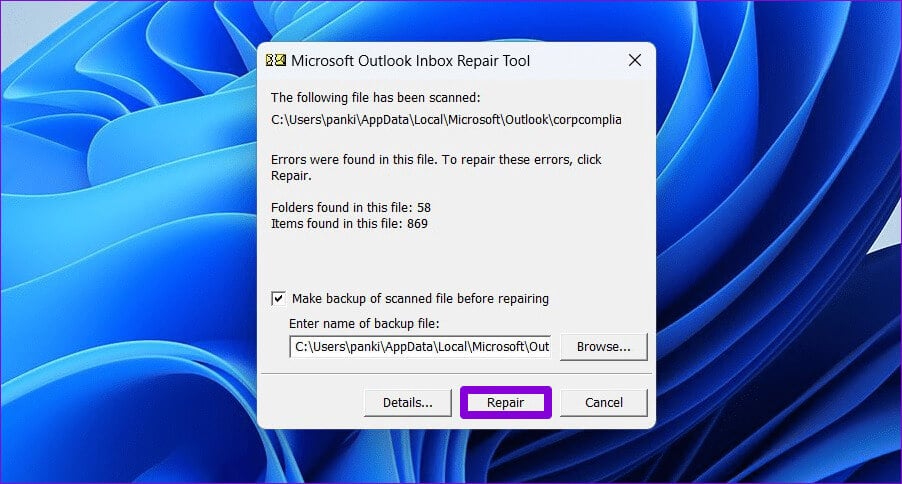
Åpne Outlook-applikasjonen på datamaskinen din på nytt og sjekk om feilen fortsatt oppstår.
5. Opprett en ny profil i Outlook
Korrupte eller utilgjengelige Outlook-profiler kan også forårsake slike feil. Flere brukere rapporterte på Microsoft-forumet For å fikse "Mappesettet kan ikke åpnes" feil i Outlook ved å fjerne og gjenskape gamle personlige filer. Du kan også prøve det.
Siden følgende prosess involverer redigering av registerfiler, gjør du... Sikkerhetskopier alle registerfiler før du fortsetter.
Trinn 1: Klikk på ikonet Søk Skriv inn på oppgavelinjen Registerredigering, og velg deretter Kjør som administrator.
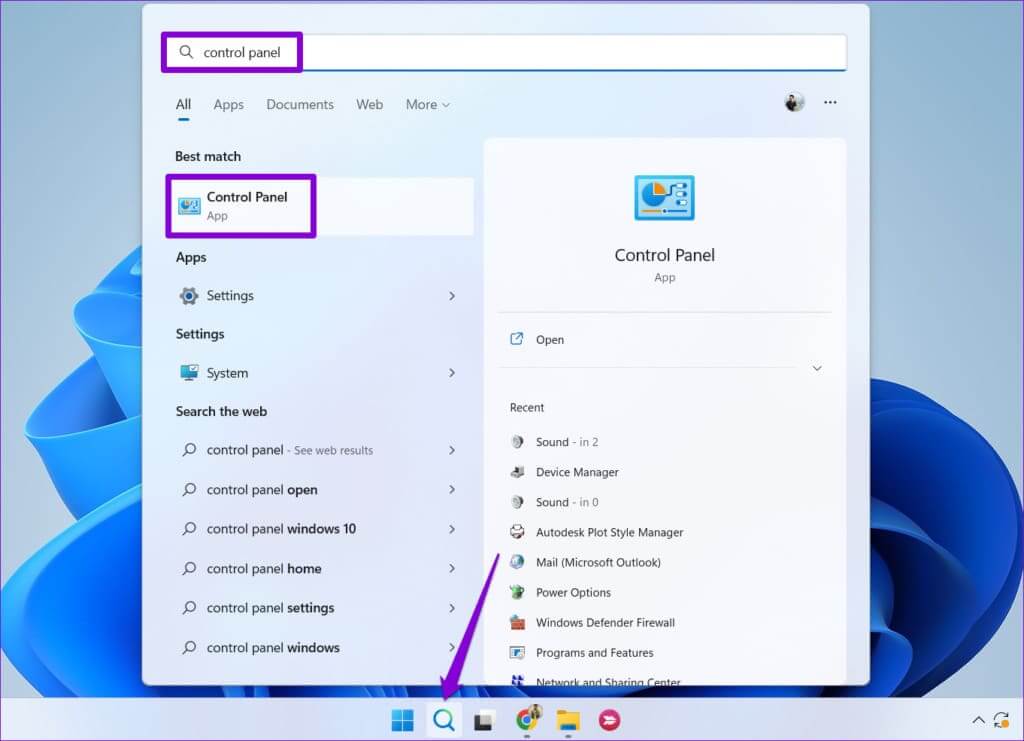
Trinn 2: Lokaliser نعم Når kontrollmeldingen vises Brukerkonto (UAC).
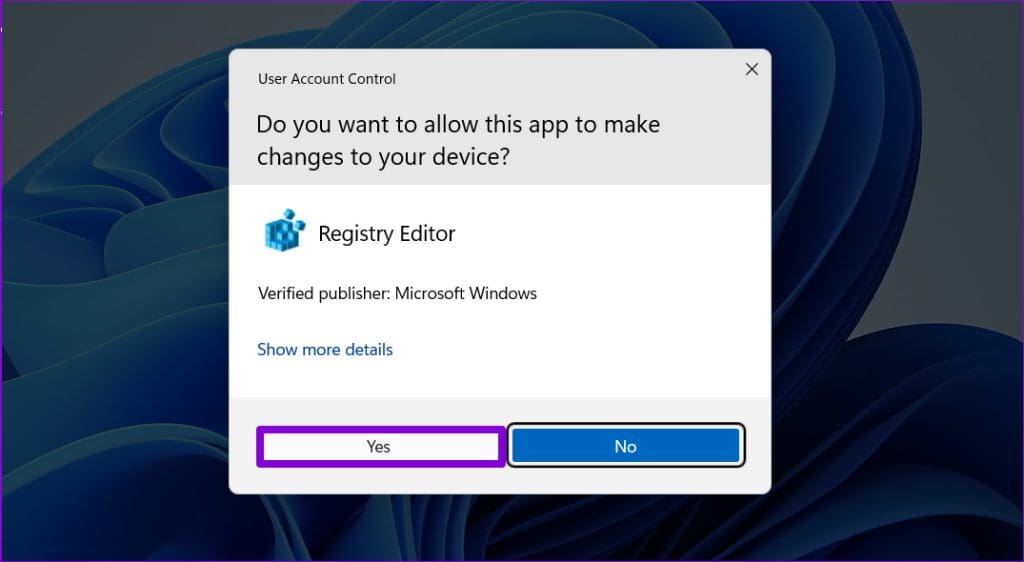
Steg 3: på Registerredigeringsvinduet, lim inn følgende bane i adressefeltet øverst og trykk Enter.
HKEY_CURRENT_USER\SOFTWARE\Microsoft\Office\16.0\Outlook\Profiles
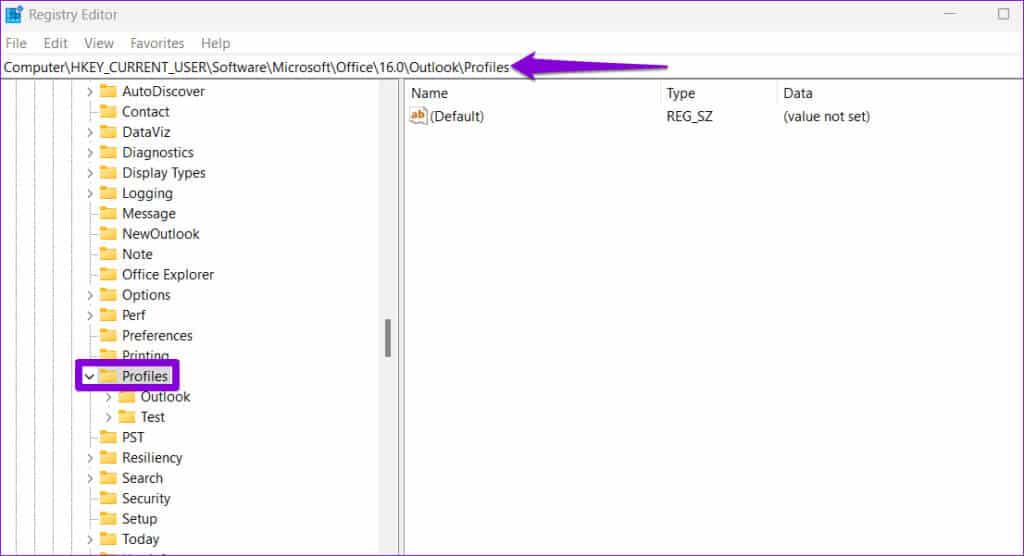
Trinn 4: Høyreklikk på en undernøkkel i Profiler-tasten og velg slette.
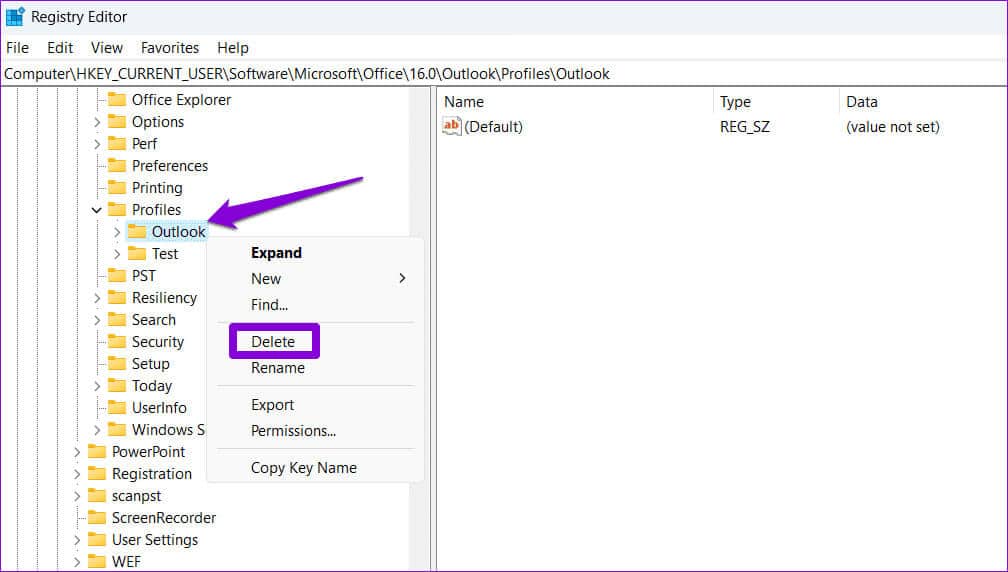
Trinn 5: Lokaliser نعم Til bekreftelse. På samme måte sletter du alle nøklene i undernøkkelen Profiler og lukker Registerredigeringsvinduet.
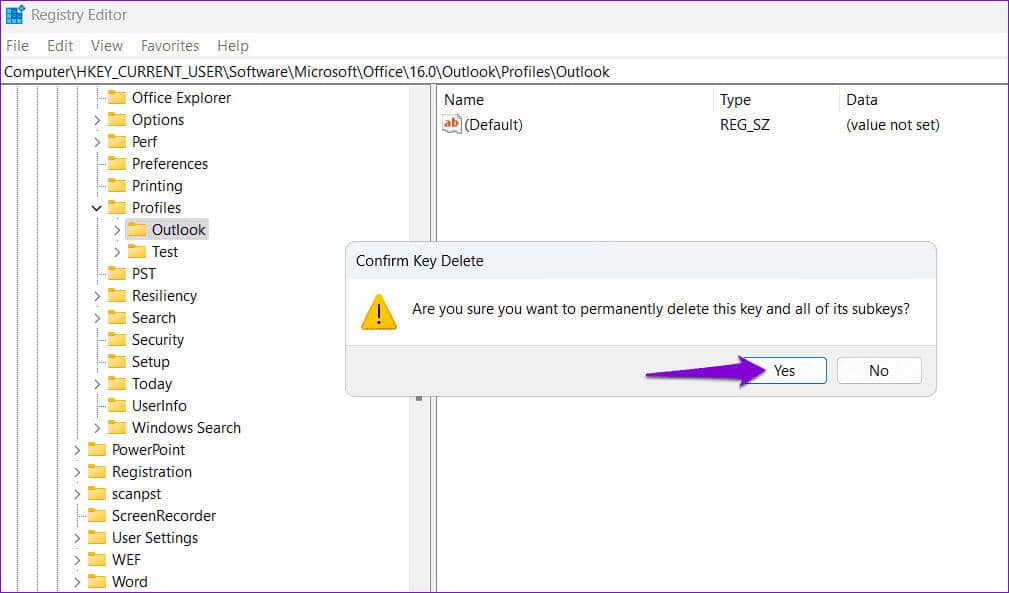
Steg 6: Trykk på søkeikon Skriv inn på oppgavelinjen kontrollpanel, og trykk deretter på Enter.
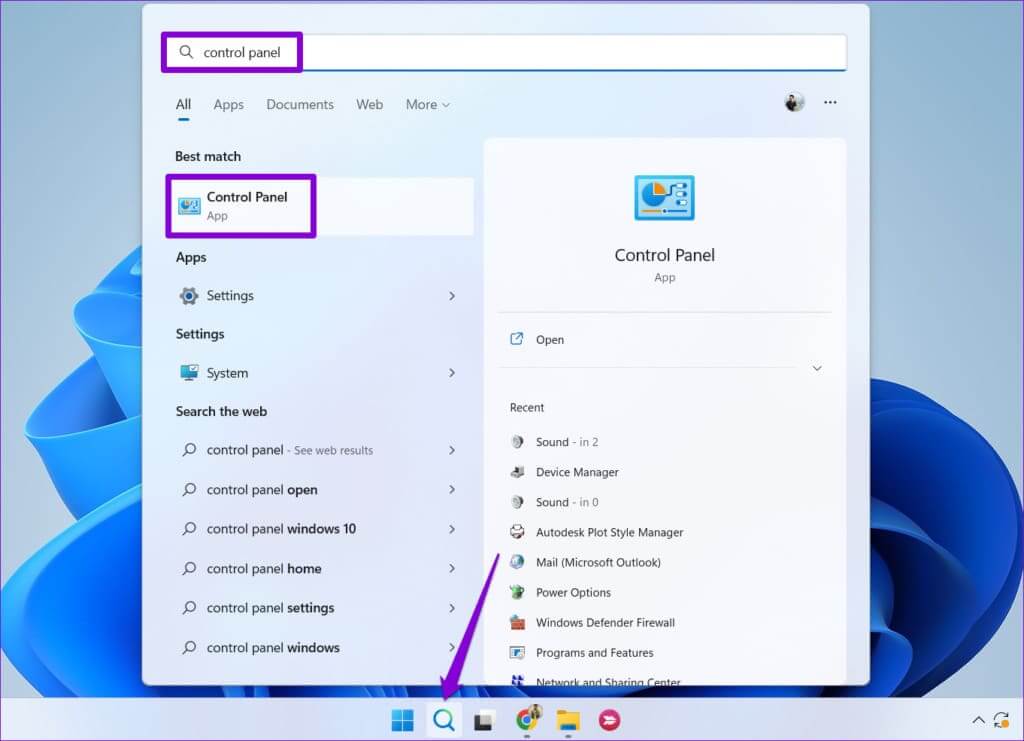
Trinn 7: Endre visningstype til store ikoner og klikk Post (Microsoft Outlook).
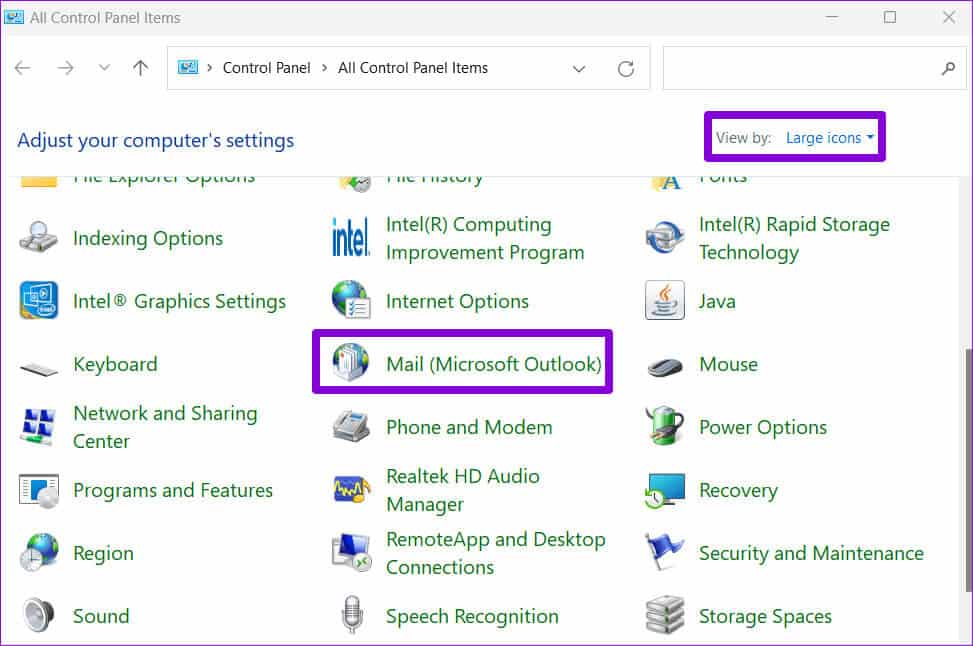
Trinn 8: Klikk på knappen Vis profiler.
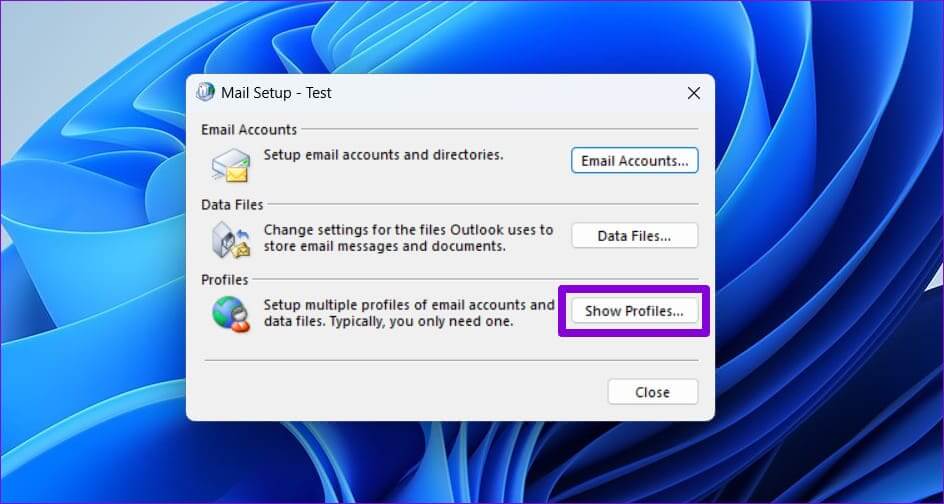
Steg 9: Klikk på knappen "addisjon", Skriv inn navnet på den nye profilen, og klikk deretter "OK".
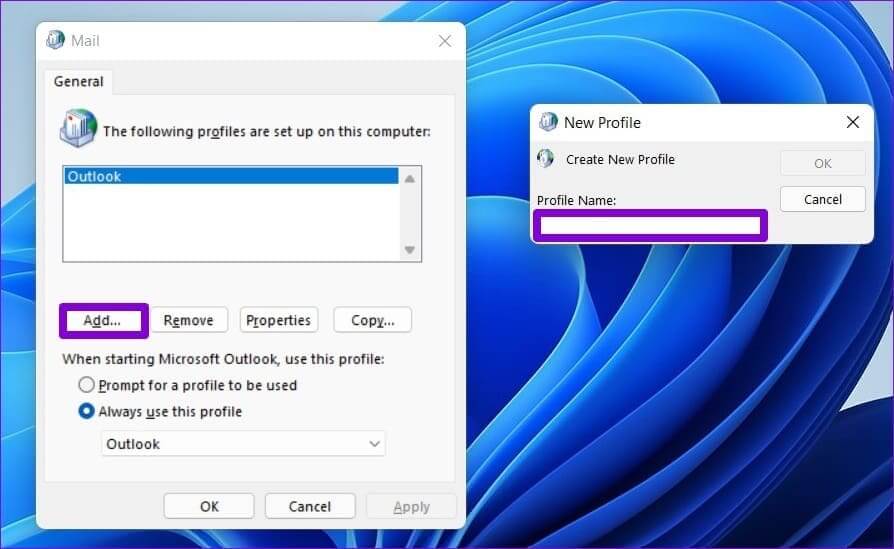
Trinn 10: i vinduet Legg til en kontoSkriv inn kontodetaljene dine og trykk følgende.
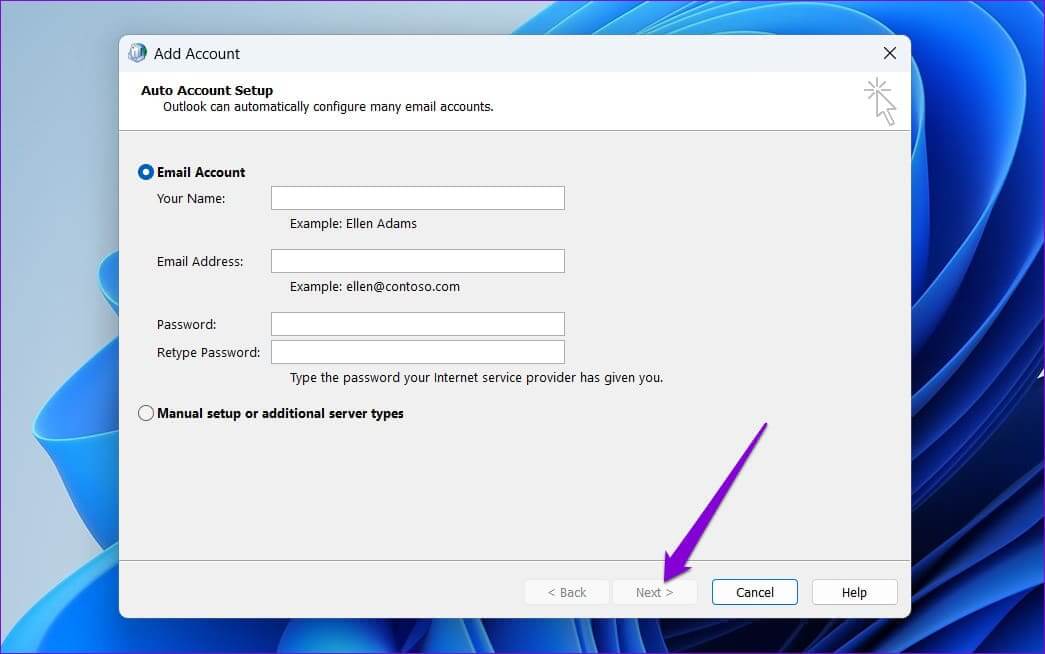
Trinn 11: Velg din nye profil under "Når du starter Microsoft Outlook" Og klikk "Bruk".
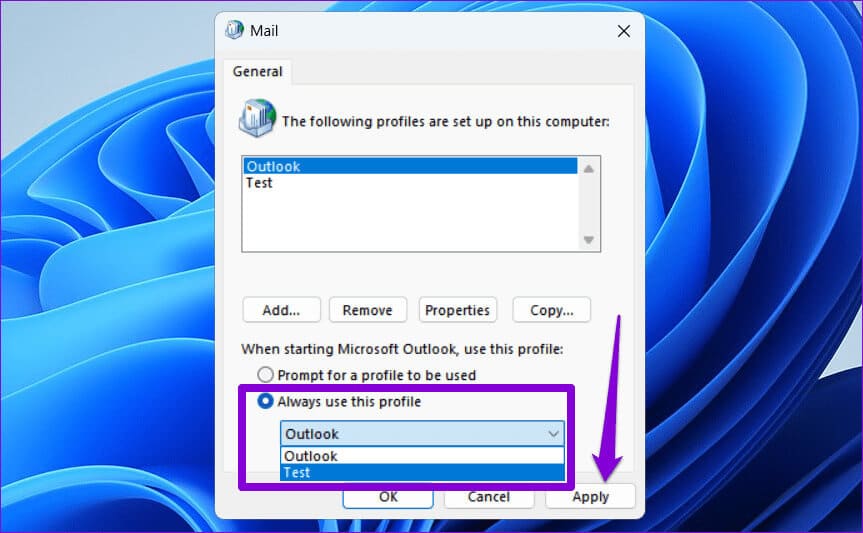
Etter å ha fullført trinnene ovenfor, bør du kunne bruke Outlook som før.
6. Kjør reparasjonsverktøyet for Office
Å kjøre Office Repair Tool kan hjelpe deg Feilsøk problemer i alle Office-applikasjoner, inkludert Outlook. Så hvis ingen av tipsene ovenfor fungerer, kan du prøve å kjøre Office Repair Tool ved å bruke trinnene nedenfor.
Trinn 1: trykk på .-tasten Windows + R for å åpne dialogboksen "arbeid". skrive appwiz.cpl i boksen og trykk Enter.
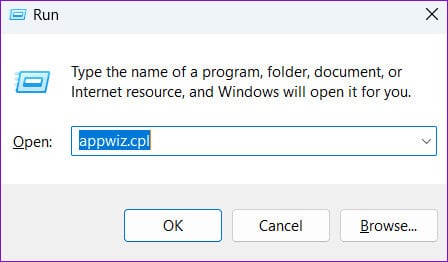
Trinn 2: i vinduet programmer og funksjoner, Lokaliser Microsoft Office-produkt i listen og klikk på knappen "Et bytte" ovenfor.
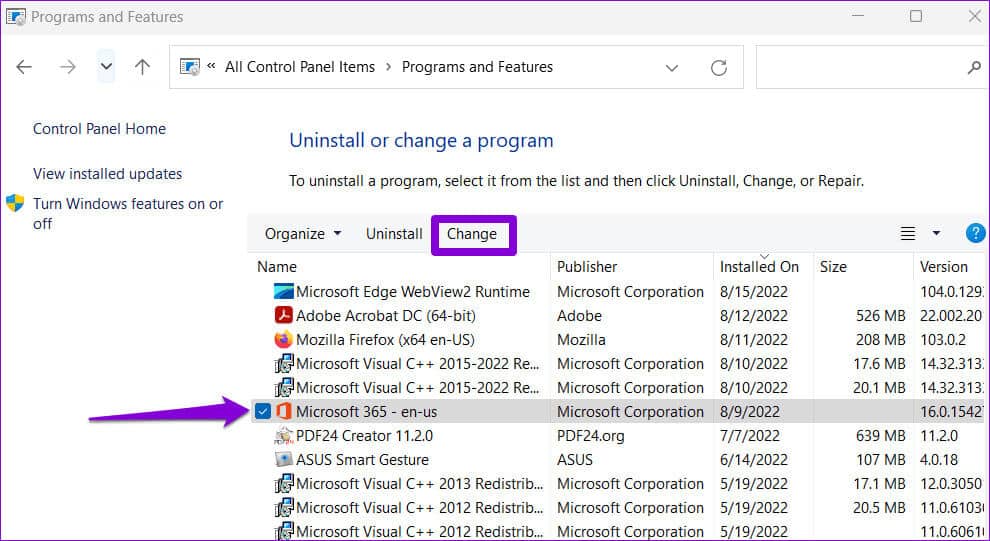
Steg 3: Velg et alternativ Rask løsning og klikk Reparere.
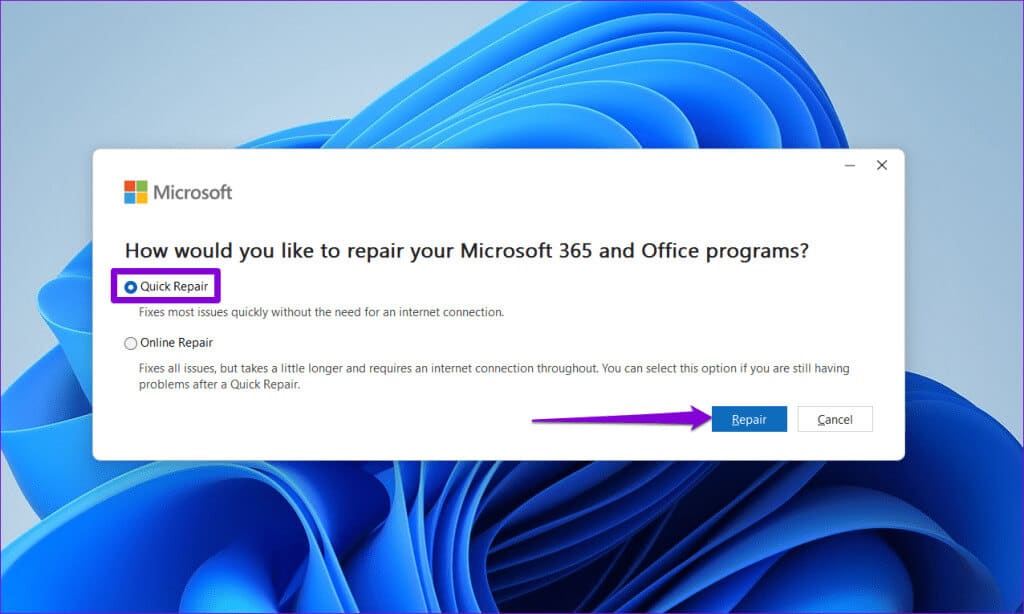
Hvis feilen vedvarer selv etter at du har utført hurtigreparasjonen, bør du gjenta trinnene ovenfor og velge det elektroniske reparasjonsalternativet for en omfattende reparasjon.
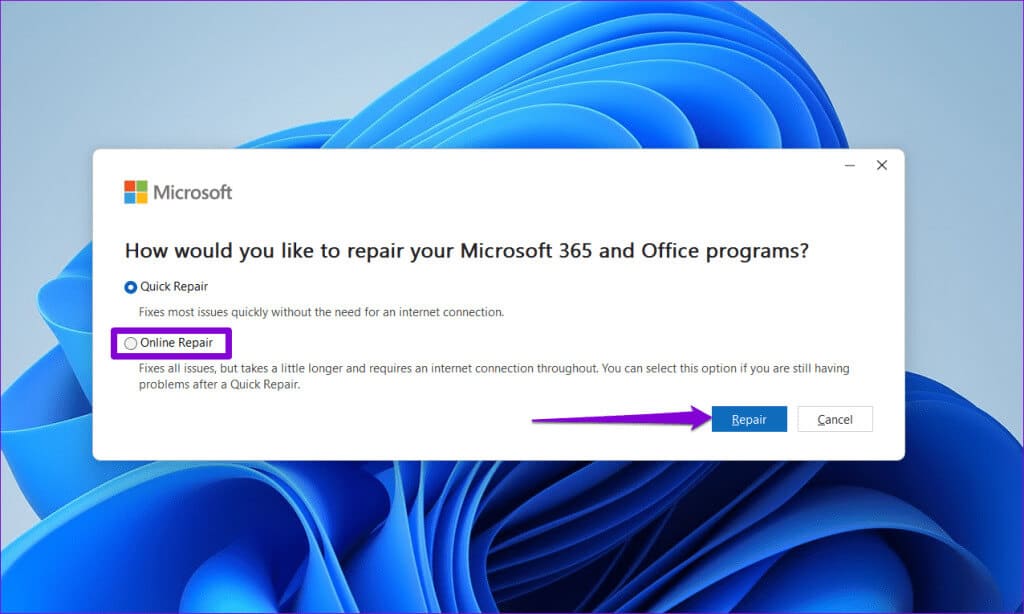
Gjenopprett tilgang til Outlook
Microsoft Outlook kan være en populær e-postklient, men den er ikke alltid feilfri. Feilmeldingen "Kan ikke åpne mappesettet" er bare en av mange Outlook-feil du kan støte på på datamaskinen din med Windows 10 eller 11. Vi håper en av løsningene våre var til hjelp, og at du kan bruke Outlook igjen.